ホームページ >システムチュートリアル >Windowsシリーズ >win11 コンピューターの画面が中央に表示されない場合はどうすればよいですか? win11コンピュータ画面を中央に配置する方法
win11 コンピューターの画面が中央に表示されない場合はどうすればよいですか? win11コンピュータ画面を中央に配置する方法
- 王林転載
- 2024-02-14 14:30:221120ブラウズ
php editor YuzaiがWin11のパソコン画面が中央に表示されない問題を解決する方法を紹介します。 Win11システムを使用している場合、画面表示が中央に配置されないという問題が発生する場合があり、通常の使用に影響を及ぼします。ただし、この問題は簡単な設定で解決できますので、ご安心ください。次に、Win11 コンピューターの画面を中央に配置して、画面表示をより快適に、期待どおりにする方法を詳しく紹介します。
win11 コンピューターの画面が中央に表示されない場合の対処方法
方法 1: 画面の解像度
1. 解像度が画面と一致しない場合は、まずメニューをスタートし、「セットアップ」を選択します。
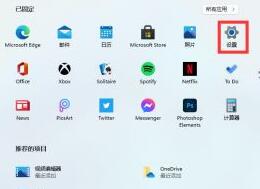
#2.「システム」または「システム」のオプションを見つけます。
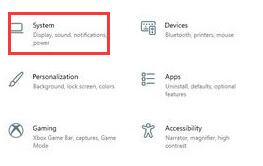
#3. 左側の [表示] オプションをクリックし、画面レートを画面と同じに調整します。
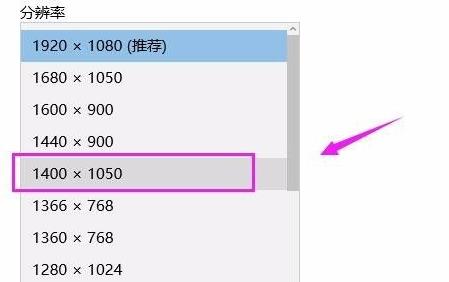
方法 2:
1. デスクトップ コンピューターを使用している場合は、モニターの下または側面にも設定ボタンがあります。
2. 画面設定キーにより画面表示位置を中央位置に調整できます。

以上がwin11 コンピューターの画面が中央に表示されない場合はどうすればよいですか? win11コンピュータ画面を中央に配置する方法の詳細内容です。詳細については、PHP 中国語 Web サイトの他の関連記事を参照してください。
声明:
この記事はxpwin7.comで複製されています。侵害がある場合は、admin@php.cn までご連絡ください。

